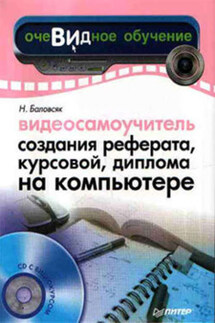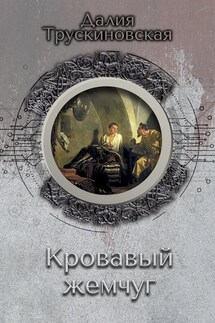Реферат, курсовая, диплом на компьютере - страница 16
Не менее интересна область Видоизменение. Здесь можно применить дополнительные эффекты к вашему тексту. Предназначение флажков зачеркнутый, двойное зачеркивание, контур, с тенью, приподнятый, утопленный очевидно. С их помощью можно придать иной внешний вид буквам. Гораздо интереснее другие переключатели. Например, надстрочный и подстрочный применяются для создания верхних и нижних индексов (именно так, кстати, они и назывались в предыдущих версиях Microsoft Word). Например, вам необходимо набрать несложную формулу, нечто вроде х>2 + 6. Для такой мелочи открывать редактор формул (который может быть и не установлен на компьютере) просто смешно, а вот шрифт типа Надстрочный здесь как раз и пригодится. Наберите х2 + 6 и для цифры «2» установите этот эффект – формула готова.
Довольно интересным эффектом для выделения в редакторе Word является использование разреженного текста. В результате применения этого эффекта расстояние между буквами увеличится. Таким образом, отформатированный фрагмент будет бросаться в глаза. Для изменения этого параметра перейдите на вкладку Интервал и выберите эффект Разреженный. Здесь же вы можете установить величину разрежения. Эффекты анимации доступны на третьей вкладке окна Шрифт. Мерцание или Красные муравьи – все это можно применить к вашему тексту.
Форматирование абзаца
При наборе текстов не менее важным является форматирование абзаца. Особенно это касается научных текстов и различных учебных работ – в методических пособиях часто указываются точные параметры оформления, касающиеся абзацных интервалов. Работы, которые не удовлетворяют этим требованиям, могут быть не приняты к защите или оценены ниже, чем они того заслуживают.
При форматировании абзаца можно задать два параметра – тип выравнивания и междустрочный интервал. Тип выравнивания определяет внешний вид абзаца и его границ на странице. Установить тип выравнивания можно с помощью кнопок, размещенных на панели инструментов Форматирование. В Word существуют такие типы выравнивания: По левому краю, По правому краю, По центру и По ширине. Для набора заголовков разделов и титульной страницы чаще всего используют тип выравнивания По центру, а вот текст принято выравнивать По ширине, так как в этом случае вы получите ровные левый и правый края абзаца.
Другой параметр, междустрочный интервал абзаца, характеризует расстояние между строками. Установить его можно, выполнив команду Формат → Абзац и указав нужное значение в списке междустрочный. Здесь можно задать одинарный (заданный по умолчанию), а также полуторный или двойной интервалы. Кроме этих фиксированных значений, вы можете задать и свое значение. Пункт Множитель позволяет указать другие интервалы. Для этого нужно ввести конкретную величину в поле значение (рис. 2.7). Например, интервал 1,5 гораздо удобнее одинарного, но при этом он не такой широкий, как полуторный. Здесь же можно указать расстояние между строками в пунктах (в единицах измерения шрифта). Для этого следует в раскрывающемся списке междустрочный выбрать пункт Точно, а в поле значение – задать размер шрифта. Расстояние между строками будет соответствовать величине букв выбранного размера шрифта.
Рис. 2.7. Задаем междустрочный интервал
При оформлении дипломных и курсовых работ чаще всего требуется использование полуторного абзацного интервала. Иногда в требованиях к оформлению указывается количество строк на лист. В этом случае вам придется подобрать нужное значение абзацного интервала. Например, принятому при оформлении диссертаций количеству 30 строк на лист соответствует значение 24 пт абзацного интервала Точно.